No puede usar WhatsApp Web (es decir, la extensión basada en navegador de su cuenta de WhatsApp) sin escanear primero un código QR. Esta guía destacará las razones por las que el código QR web de WhatsApp no se carga en su navegador. También aprenderá por qué su teléfono a veces no puede escanear el código QR en su computadora.
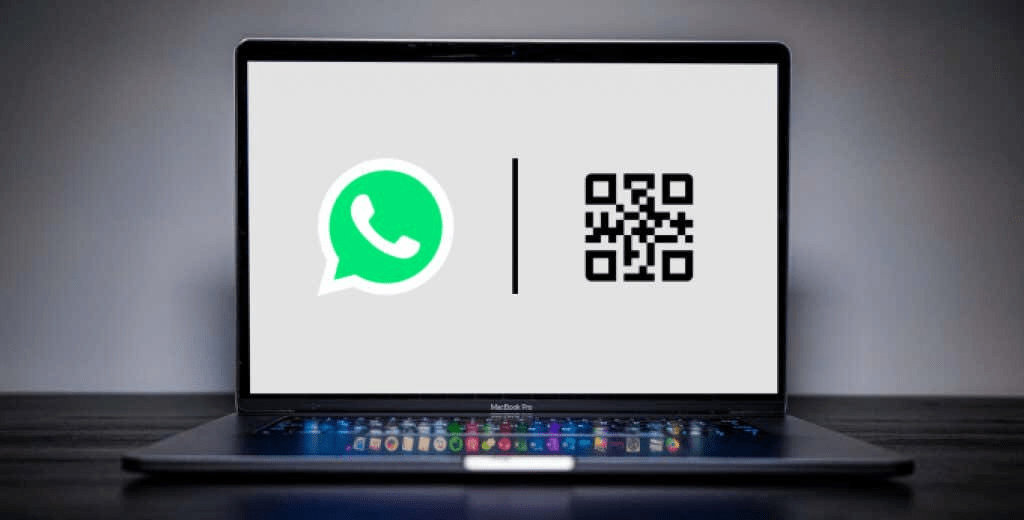
Más importante aún, aprenderá ocho formas posibles de resolver estos problemas de código QR de WhatsApp Web.
¿Cómo usar el código QR web de WhatsApp?
Si tiene dificultades para acceder a WhatsApp Web, podría deberse a que está escaneando el código QR de forma incorrecta.
Vale la pena mencionar que el código QR de WhatsApp solo funciona con el escáner integrado en WhatsApp. Escanear el código QR de WhatsApp con un escáner de terceros o usar la aplicación de su cámara como un escáner de código QR no conectará el mensajero instantáneo a su navegador.
Asegúrese de que está utilizando el escáner de código QR en el menú de configuración de WhatsApp.
Para dispositivos iOS, inicie WhatsApp, vaya a Configuración > Dispositivos vinculados y toque Vincular un dispositivo.
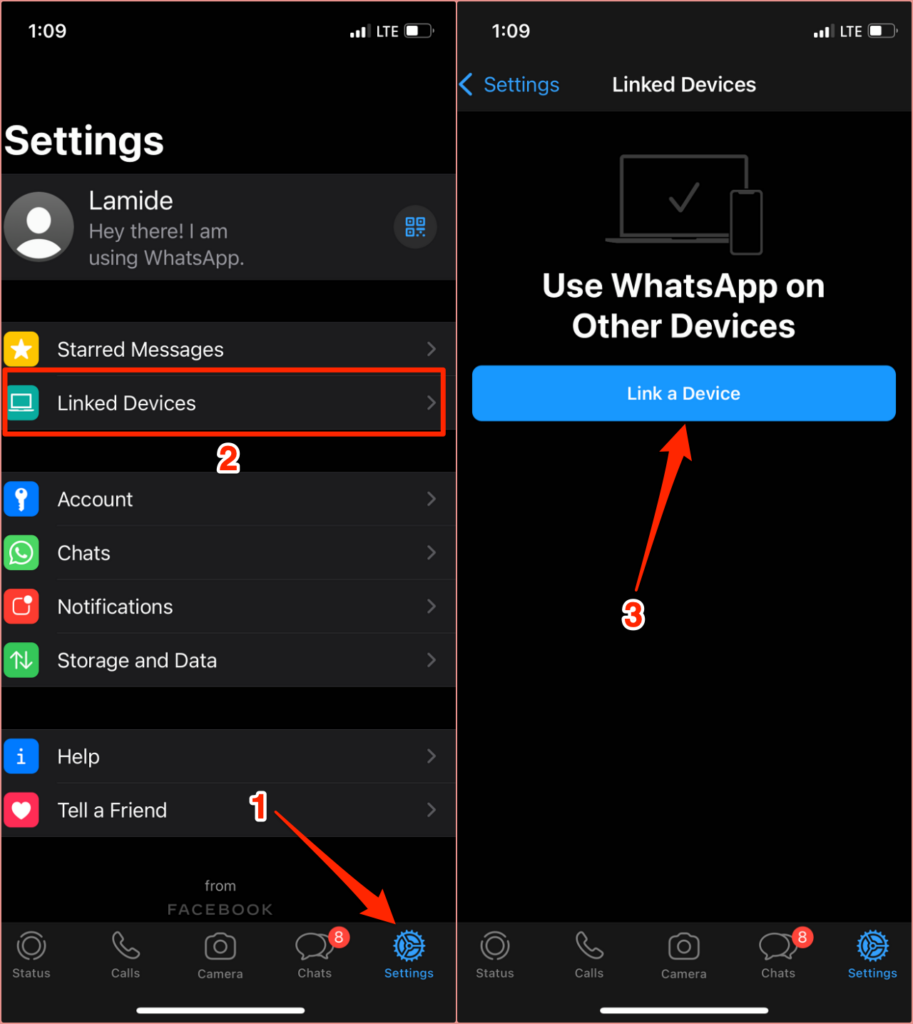
En Android, abra WhatsApp, toque el ícono de menú de tres puntos en la esquina superior derecha, seleccione Dispositivos vinculados y seleccione Vincular un dispositivo. Alinee el código QR en la pantalla con el visor del escáner de WhatsApp y espere a que su navegador establezca la conexión.
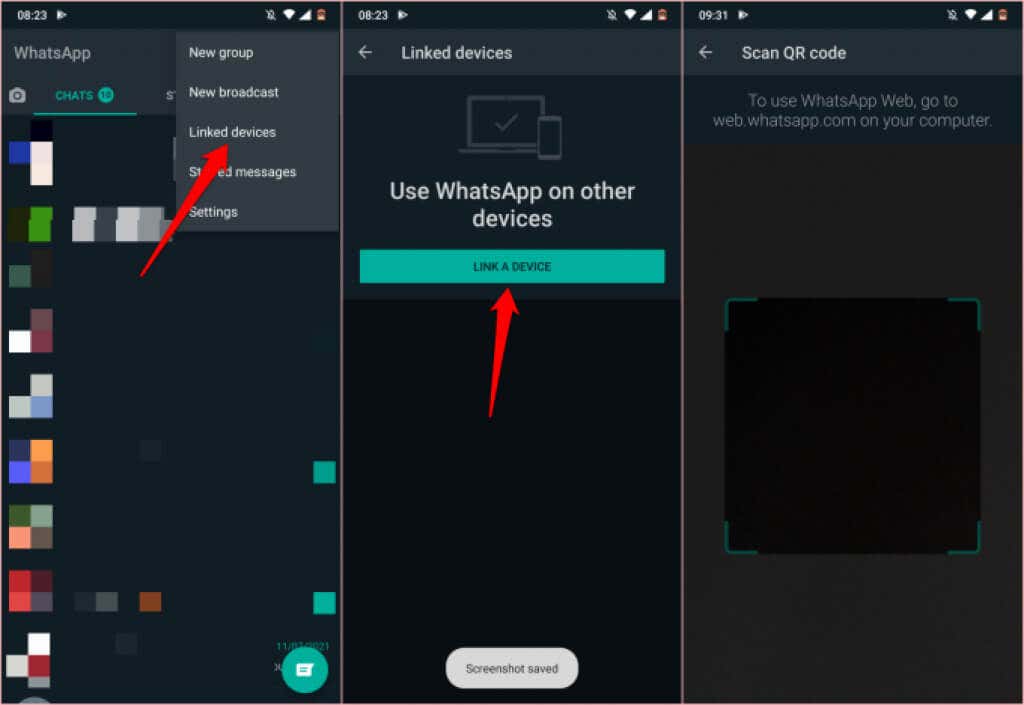
Tenga en cuenta que el código QR cambia después de 20 segundos. Además, hay un período de tiempo de espera para conectarse a WhatsApp Web. Si no escanea ningún código QR en dos minutos, tendrá que volver a cargar la página o seleccionar Hacer clic para recargar el código QR en la pantalla para que aparezcan nuevos códigos QR.
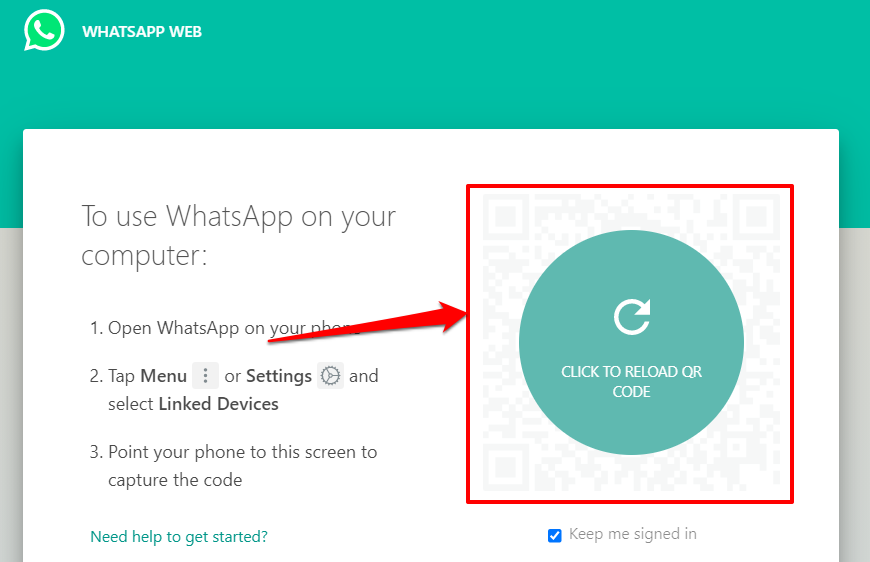
¿Por qué no puede escanear el código QR para WhatsApp Web?
En igualdad de condiciones, WhatsApp Web carga el código QR el 99% del tiempo sin ningún problema. Sin embargo, una mala conexión a Internet, problemas con su navegador web, aplicaciones o extensiones en conflicto, incompatibilidad del navegador, etc., pueden dificultar la carga del código QR web de WhatsApp.
Debemos mencionar que su dispositivo no obtendrá una imagen clara del código QR si la lente de la cámara está sucia o si una sección del código QR está cubierta. Limpie la lente de la cámara trasera de su dispositivo con un paño de microfibra seco. También recomendamos limpiar la pantalla de su computadora.
La proximidad es otro factor importante a considerar. Asegúrese de que su dispositivo no esté demasiado cerca o demasiado lejos del código. Destacamos otras ocho soluciones de solución de problemas para probar si el código QR no funciona en su dispositivo.
1. Verifique su conexión a Internet

Es posible que su navegador no pueda cargar el código QR si su conexión a Internet es lenta o si su computadora pierde la conexión a Internet de manera intermitente.
Intente visitar otros sitios web dentro del mismo navegador. Si el navegador no carga otras páginas web, su conexión a Internet puede ser un problema.
Compruebe si hay una conexión a Internet activa. En una PC con Windows, vaya a Configuración > Red e Internet > Estado.
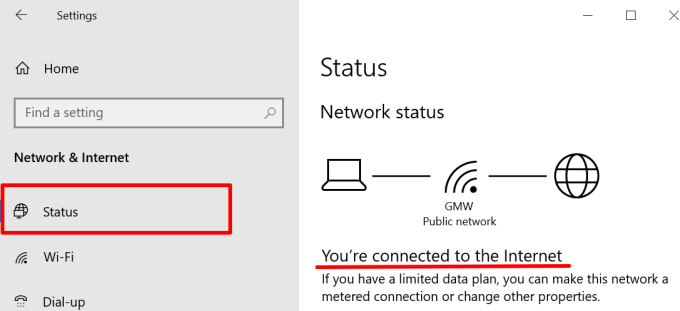
Para computadoras de escritorio y portátiles con macOS, diríjase a Preferencias del sistema> Red y verifique el estado de conexión para las categorías de red en la barra lateral izquierda.
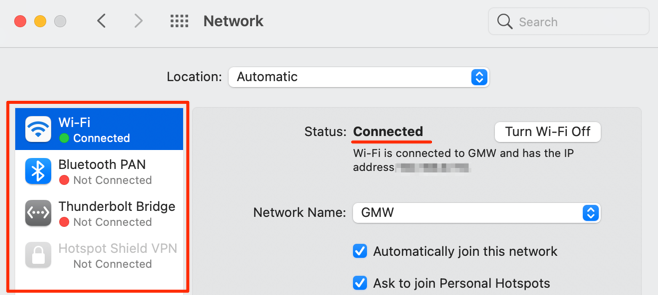
2. Verifique la conexión de sus teléfonos
Su teléfono y computadora deben tener una conexión a Internet para usar WhatsApp Web. Ambos dispositivos no necesariamente tienen que estar en la misma red. WhatsApp no se abrirá en su computadora sin una conexión a Internet cuando escanee el código QR.
Asegúrese de que su teléfono o tableta esté conectado a Internet a través de datos móviles o Wi-Fi. Para dispositivos iOS, confirme que WhatsApp tiene acceso a los datos móviles de sus dispositivos en segundo plano.
Vaya a Configuración, seleccione WhatsApp y active Datos móviles.
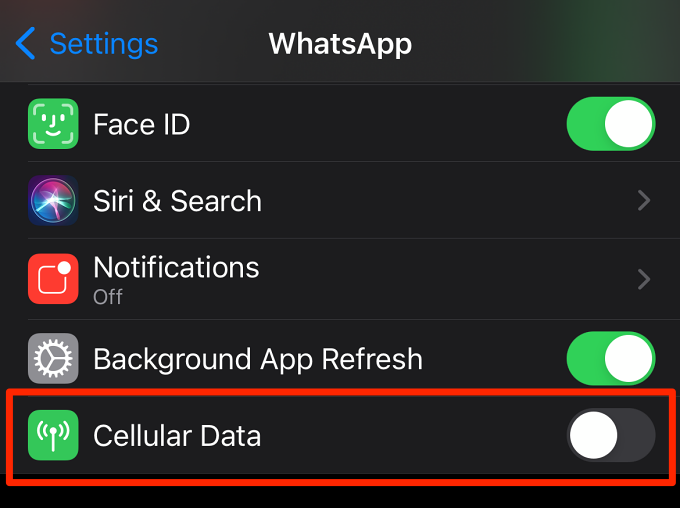
3. Cerrar o recargar WhatsApp Web
Esta simple acción es otra solución efectiva para la resolución de problemas que vale la pena probar. Si el código QR de WhatsApp Web no aparece en su navegador, presione F5 o el icono de actualización en la barra de direcciones. Si el problema persiste, cierre la pestaña (presione Ctrl + W en Windows o Comando + W en macOS) y vuelva a cargar WhatsApp Web en una nueva pestaña.
4. Cerrar pestañas no utilizadas
Si está ejecutando demasiadas pestañas activas en su navegador, puede ralentizar su conexión a Internet. Cierra las pestañas que no necesites, suspende las descargas en curso y otras actividades que consumen ancho de banda en segundo plano.
Vuelva a cargar la página web de WhatsApp y verifique si el código QR se carga correctamente esta vez.
5. Terminar las conexiones VPN o Proxy
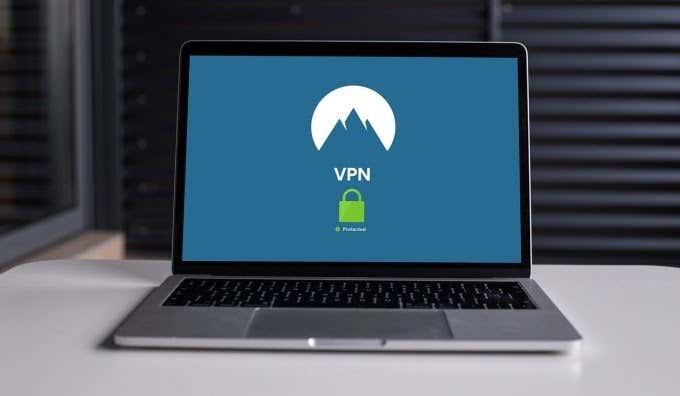
WhatsApp no está optimizado para VPN o servicios de proxy. Si tiene estas conexiones o configuraciones en sus dispositivos, desactívelas y vuelva a cargar WhatsApp Web. Eso funcionó para algunos usuarios de Windows cuyo código QR web de WhatsApp no se cargó en sus navegadores.
6. Borrar caché web de WhatsApp
Los archivos temporales o de caché corruptos pueden interrumpir el rendimiento de WhatsApp Webs. Dirígete a la sección de gestión de datos o cookies de tu navegador y elimina los archivos temporales creados previamente por WhatsApp (o WhatsApp Web).
Para Chrome, vaya a Configuración > Privacidad y seguridad > Cookies y otros datos del sitio > Ver todas las cookies y datos del sitio. Escriba web.whatsapp.com o whatsapp.com en la barra de búsqueda y toque el icono de la papelera o seleccione Eliminar todo lo que se muestra para eliminar todas las cookies relacionadas con WhatsApp Web o WhatsApp mismo.
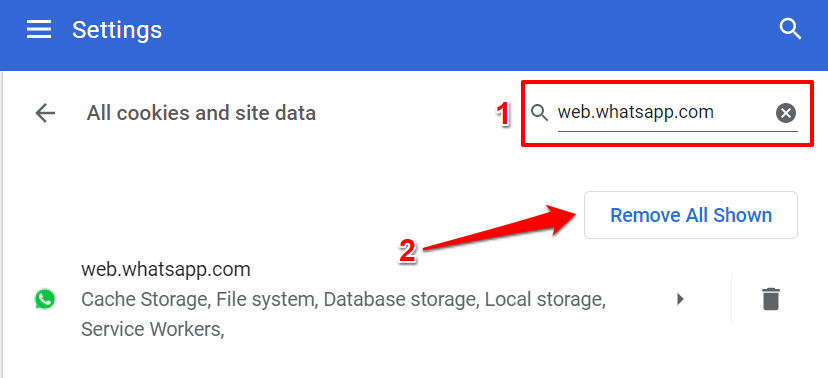
Siga esta guía sobre cómo borrar el caché en cualquier navegador para obtener instrucciones detalladas. Restablezca la configuración de su navegador o pruebe con un navegador diferente si el código QR aún no se carga a pesar de borrar todas las cookies y datos relacionados.
7. Actualice su navegador
WhatsApp recomienda usar la última versión de Google Chrome, Mozilla Firefox, Microsoft Edge, Safari u Opera para usar WhatsApp Web. El uso de un navegador obsoleto u otros navegadores web no mencionados puede inutilizar algunas funciones de WhatsApp Web. WhatsApp Web no es compatible con todas las versiones de Internet Explorer.
8. Deshabilite su bloqueador de anuncios
El software de bloqueo de anuncios a veces impide que se cargue el código QR web de WhatsApp. Deshabilite cualquier extensión o aplicación del navegador que bloquee anuncios instalada en su computadora y vuelva a cargar la página web de WhatsApp.
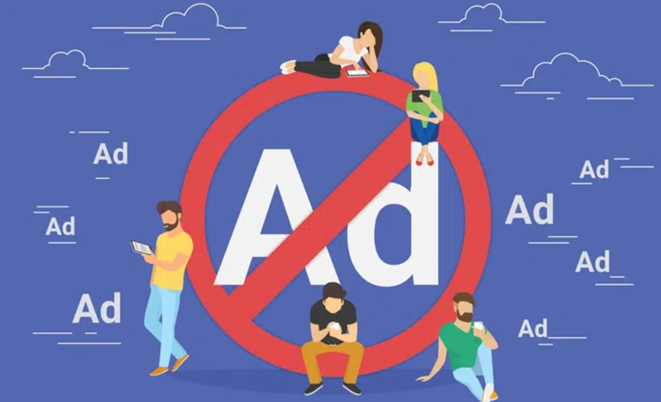
Si el problema persiste, reinicie su navegador o computadora dejando el adblocker deshabilitado e intente cargar el código QR.
Póngase en contacto con el soporte de mensajería de WhatsApp
Comuníquese con el Soporte de WhatsApp si ninguna de estas recomendaciones resolvió el problema.
Abra WhatsApp en su teléfono, diríjase a Configuración > Ayuda > Contáctenos y describa el problema en el cuadro de diálogo. Alternativamente, visite la página de soporte de WhatsApp en su navegador, proporcione sus datos de contacto, seleccione Web y escritorio en la sección ¿Cómo usa WhatsApp? sección.
Describa el problema en el cuadro de diálogo y envíe el mensaje. Asegúrese de proporcionar detalles sobre los pasos de solución de problemas que ha tomado para solucionar el problema.








